Kiwi za Android: Kako omogočiti blokator oglasov

Kako omogočiti blokator oglasov na vaši napravi z Androidom in kar najbolje izkoristiti možnost motenih oglasov v brskalniku Kiwi.
V Slacku, če želite nekoga opozoriti na določeno sporočilo v kanalu, ga lahko omenite v sporočilu. Če želite omeniti uporabnika, morate uporabiti simbol »@« in nato vnesti njegovo ime ali izbrati njegovo ime s predlaganega seznama. Če nekoga omenite v sporočilu, bo ta prejel obvestilo o omembi.
Slack vključuje tudi tri posebne omembe: "@Everyone", "@Channel" in "@Here". Če navedete »@Vsi«, bo vsak član strežnika obvestil o sporočilu. »@Channel« bo poslal obvestilo vsem, ki so člani kanala, v katerem je bilo sporočilo objavljeno. »@Tukaj« obvesti samo člane trenutnega kanala, ki so trenutno na spletu.
Te skupinske omembe so lahko uporabne za objave in za hitro pridobivanje pozornosti, če pa jih pogosto uporabljate, lahko postanejo moteče, saj sporočila na splošno niso tako zanimiva ali pomembna za večino ljudi. Ena od stvari, ki jih lahko storite, da to preprečite, je, da omejite uporabo teh skupinskih omemb.
Če želite omejiti uporabo skupinskih omemb, morate iti v nastavitev dovoljenj delovnega prostora. Če želite priti tja, morate najprej klikniti ime delovnega prostora v zgornjem desnem kotu. Nato v spustnem meniju izberite »Nastavitve in skrbništvo«, nato »Nastavitve delovnega prostora«, da odprete nastavitve delovnega prostora v novem zavihku.
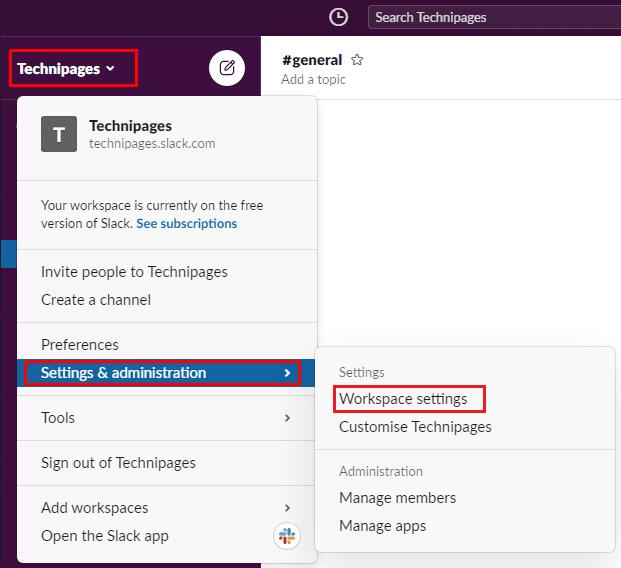
Za dostop do nastavitev delovnega prostora kliknite ime delovnega prostora v stranski vrstici, nato izberite »Nastavitve in skrbništvo« in »Nastavitve delovnega prostora«.
Preklopite na zavihek »Dovoljenja« na vrhu strani, nato kliknite gumb »Razširi« za dovoljenja »Sporočila«.
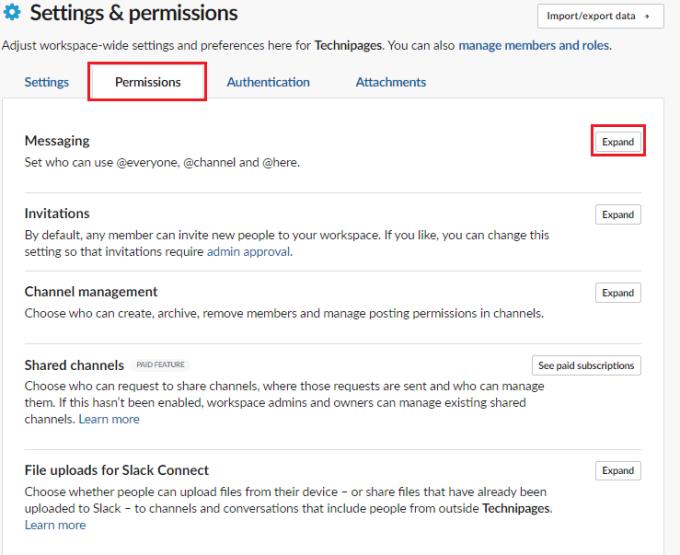
Kliknite »Razširi« poleg »Sporočila« na zavihku »Dovoljenja«.
Prvi dve možnosti spustnega menija konfigurirajte tako, da sta neomejeni, omejeni na katerega koli člana, ki ni gost, omejen na lastnike in skrbnike delovnega prostora ali samo na skrbnike delovnega prostora. Tretje spustno polje lahko konfigurirate tudi tako, da prilagodite, ali naj se prikaže opozorilo, ko poskušate uporabiti omembo skupine v kanalu, ki ima šest ali več članov.
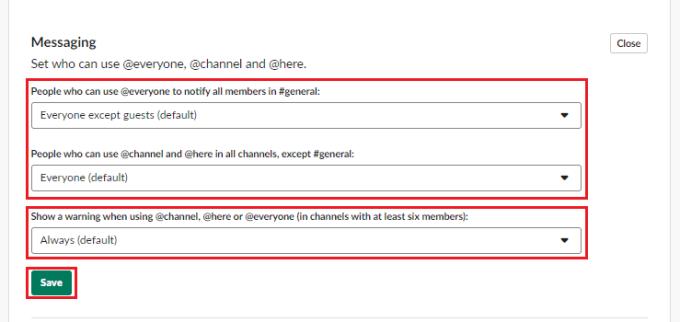
Omejite dostop do uporabe skupinskih omemb s prvima dvema spustnima poljema v dovoljenjih »Sporočila«.
Čeprav je vedno lepo slišati ljudi v vašem prostoru, je včasih potrebno tudi malo miru in tišine, zato ne oklevajte in uporabite nastavitve zasebnosti delovnega prostora, da omejite dostop do skupinskih omemb v vašem delovnem prostoru.
Kako omogočiti blokator oglasov na vaši napravi z Androidom in kar najbolje izkoristiti možnost motenih oglasov v brskalniku Kiwi.
Če niste prepričani, kaj so prikazi, doseg in angažiranje na Facebooku, berite naprej, da izvedete več. Oglejte si to enostavno razlago.
Ali se sprašujete, kako prenesti datoteke iz sistema Windows na naprave iPhone ali iPad? Ta praktični vodnik vam pomaga pri tem procesu brez težav.
Ko omogočite odstotek baterije na svojem Android telefonu, boste vedeli, koliko baterije je še preostalo. Tukaj je enostaven način, kako to omogočiti.
Sprememba nastavitev glasu za aplikacijo Waze vam omogoča, da slišite drugačen glas, vsakič, ko potrebujete potovati. Tukaj je, kako ga spremeniti.
Izbris zgodovine prenosov Android vam pomaga pridobiti več prostora za shranjevanje med drugimi stvarmi. Tukaj so koraki, ki jih morate sprejeti.
Samsung Galaxy Z Fold 5 je eno najbolj privlačnih naprav svojega časa v letu 2023. Z obsežnim zložljivim zaslonom velikosti 7,6 palca in 6,2-palčnim sprednjim zaslonom, Z Fold 5 ustvarja občutek, da držite in se ukvarjate z prihodnostjo.
Kako konfigurirati nastavitve blokiranja oglasov za Brave na Androidu s pomočjo teh korakov, ki jih lahko izvedete v manj kot minuti. Zavarujte se pred vsiljivimi oglasi z uporabo teh nastavitev blokiranja oglasov v brskalniku Brave za Android.
Pokažemo vam, kako rešiti težavo, kjer so možnosti varčevalnika zaslona v Microsoft Windows 11 sivkaste.
Iščete telefon, ki se lahko zloži? Odkrijte, kaj ponuja najnovejši Samsung Galaxy Z Fold 5 5G.






